Εύκολος και γρήγορος οδηγός root για Android

Αφού κάνετε root το τηλέφωνό σας Android, έχετε πλήρη πρόσβαση στο σύστημα και μπορείτε να εκτελέσετε πολλούς τύπους εφαρμογών που απαιτούν πρόσβαση root.
Το Slack είναι μια χρήσιμη εφαρμογή που χρησιμοποιούν πολλές ομάδες για να επικοινωνούν. Έτσι, η μη λήψη ενός από αυτά τα μηνύματα μπορεί να προκαλέσει σοβαρά προβλήματα και να προκαλέσει καθυστερήσεις σε ομαδικά έργα. Γι' αυτό είναι σημαντικό να γνωρίζετε πώς να διορθώσετε τις ειδοποιήσεις Slack που δεν λειτουργούν, ώστε να μην χάσετε ποτέ ένα σημαντικό μήνυμα ομάδας. Συνεχίστε να διαβάζετε για να δείτε τις συμβουλές για να λειτουργούν ξανά οι ειδοποιήσεις Slack και να μην χάνετε ποτέ τι λέει η ομάδα. Μπορείτε να δοκιμάσετε μεθόδους από τη χρήση του ενσωματωμένου εργαλείου αντιμετώπισης προβλημάτων έως την επανεγκατάσταση της εφαρμογής, αλλά ελπίζουμε ότι αυτό δεν θα είναι απαραίτητο.
Πώς να διορθώσετε τις Slack Notifications που δεν λειτουργούν για Desktop και Android
Είναι πάντα καλύτερο να ξεκινάτε με τις βασικές επιδιορθώσεις για τυχόν προβλήματα, συμπεριλαμβανομένου του Slack. Για παράδειγμα, κάνατε παύση των ειδοποιήσεων στο Slack και ξεχάσατε να τις ενεργοποιήσετε ξανά; Μπορείτε να ενεργοποιήσετε τις ειδοποιήσεις ανοίγοντας την εφαρμογή και πατώντας την καρτέλα Εσείς κάτω δεξιά. Εάν διακόψετε τις ειδοποιήσεις, θα το λέει στα δεξιά της επιλογής.
Πατήστε την επιλογή Παύση ειδοποιήσεων , ακολουθούμενη από την επιλογή Συνέχιση ειδοποιήσεων με κόκκινο χρώμα. Στο κάτω μέρος, θα δείτε επίσης ένα μήνυμα που θα σας ενημερώνει πότε θα συνεχιστούν οι ειδοποιήσεις.
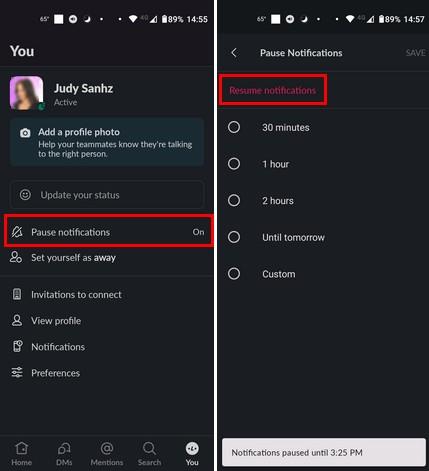
Για να μην συμβεί ξανά αυτό, μπορείτε να προγραμματίσετε την παύση των ειδοποιήσεών σας σε ένα πρόγραμμα. Με αυτόν τον τρόπο, δεν χρειάζεται να ανησυχείτε για την επανεκκίνηση των ειδοποιήσεων, καθώς η λειτουργία θα απενεργοποιηθεί στο τέλος του προγράμματος.
Εάν χρησιμοποιείτε το Slack στον υπολογιστή σας , ανοίξτε την εφαρμογή και κάντε κλικ στην εικόνα του προφίλ σας . Εάν οι ειδοποιήσεις είναι σε παύση, θα δείτε ότι είναι ενεργοποιημένο στην επιλογή Παύση ειδοποίησης. Τοποθετήστε τον κέρσορα στην επιλογή ειδοποίησης σε παύση και κάντε κλικ στο κουμπί Συνέχιση ειδοποιήσεων με κόκκινο χρώμα.
Στον υπολογιστή σας, θα μπορείτε να χρησιμοποιήσετε μια νέα δυνατότητα όπου μπορείτε να βάλετε τις ειδοποιήσεις Slack σε ένα χρονοδιάγραμμα. Για να δημιουργήσετε ένα πρόγραμμα ειδοποιήσεων , κάντε κλικ στην εικόνα του προφίλ σας και τοποθετήστε τον κέρσορα στην επιλογή παύσης ειδοποίησης . Όταν εμφανιστεί το πλαϊνό μενού, κάντε κλικ στο Ορισμός προγράμματος ειδοποιήσεων .
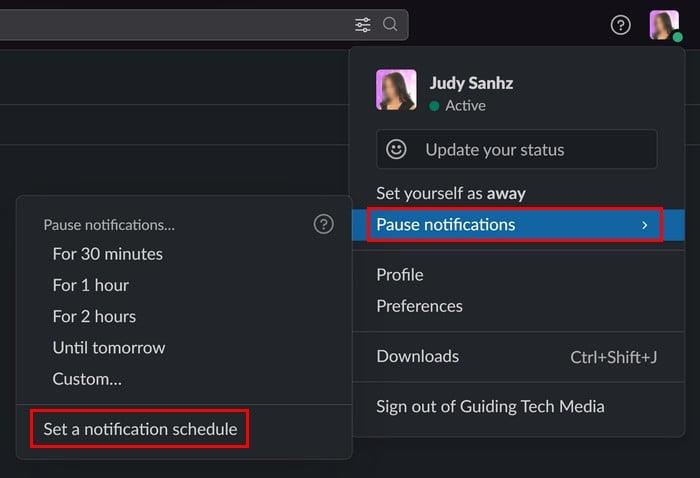
Θα πρέπει να βρίσκεστε στις Ρυθμίσεις, όπου μπορείτε να ορίσετε μια ημερομηνία και ώρα για την αποστολή ειδοποιήσεων από την εφαρμογή. Επιλέξτε το πρόγραμμά σας και είστε έτοιμοι.
Διορθώστε το Slack Notifications που δεν λειτουργεί: Αλλάξτε το Notify Me About Settings
Το Slack έχει μια ενότητα στις Ρυθμίσεις όπου μπορείτε να προσαρμόσετε τον τύπο των ειδοποιήσεων που λαμβάνετε. Μπορείτε να ειδοποιηθείτε για όλα τα μηνύματα, τα άμεσα μηνύματα, τις αναφορές και τις λέξεις-κλειδιά. Υπάρχει επίσης μια επιλογή Τίποτα. Βεβαιωθείτε ότι έχει επιλεγεί η επιλογή Όλα τα μηνύματα για να μην χάσετε ποτέ κανένα μήνυμα Slack. Για να κάνετε αυτήν την αλλαγή, πατήστε στην καρτέλα Εσείς κάτω δεξιά, ακολουθούμενη από την επιλογή Ειδοποιήσεις . Επιλέξτε Στο κινητό για , και μπορείτε να επιλέξετε από επιλογές όπως:
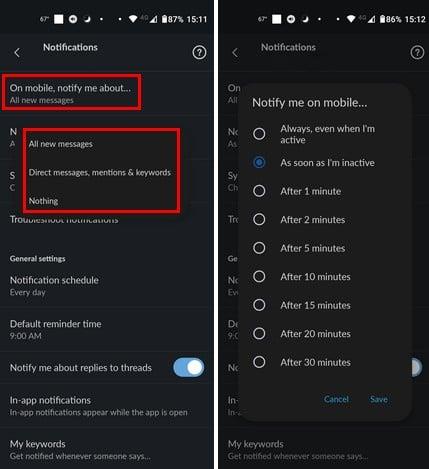
Θα υπάρχει επίσης μια επιλογή που ονομάζεται Notify Me στο κινητό. Με αυτήν την επιλογή, μπορείτε να επιλέξετε πότε θέλετε το Slack να σας ειδοποιεί για νέα μηνύματα. Μπορείτε να επιλέξετε έως και 30 λεπτά μετά ή ακόμα και όταν είστε ενεργοί.
Διορθώστε τις ειδοποιήσεις Slack που δεν λειτουργούν: Οι ειδοποιήσεις της συσκευής σας είναι απενεργοποιημένες
Ένας άλλος λόγος που δεν λαμβάνετε τις ειδοποιήσεις σας είναι ότι οι ειδοποιήσεις Android ή υπολογιστή για αυτήν την εφαρμογή είναι απενεργοποιημένες. Για να ελέγξετε εάν οι ειδοποιήσεις για το Slack είναι ενεργοποιημένες για Android, μεταβείτε στις Ρυθμίσεις > Εφαρμογές και ειδοποιήσεις > Slack > Ειδοποιήσεις και βεβαιωθείτε ότι είναι ενεργοποιημένο το κουμπί ειδοποιήσεων All Slack.
Για να ελέγξετε τον υπολογιστή σας με Windows , πατήστε τα πλήκτρα Windows και I. Μόλις μεταβείτε στις Ρυθμίσεις , μεταβείτε στο Σύστημα > Ειδοποιήσεις > Slack . Εάν δεν είναι ήδη, ενεργοποιήστε την επιλογή ειδοποιήσεων στο επάνω μέρος και όσο είστε εκεί, μπορείτε επίσης να προσαρμόσετε τον τρόπο λήψης των ειδοποιήσεων, ώστε να μην τις χάσετε.
Διορθώστε τις ειδοποιήσεις Slack που δεν λειτουργούν: Απενεργοποιήστε τη λειτουργία Μην ενοχλείτε
Ο καθένας χρειάζεται λίγο χρόνο για τον εαυτό του, και εκεί έρχεται το Do Not Disturb, αλλά αν είναι ακόμα ενεργοποιημένο, δεν πρόκειται να ορίσετε αυτές τις σημαντικές ειδοποιήσεις. Μπορείτε να ελέγξετε εάν έχετε τη λειτουργία Μην ενοχλείτε στη συσκευή σας Android μεταβαίνοντας στις Ρυθμίσεις > Ήχος > Μην ενοχλείτε . Εάν είναι ενεργοποιημένο, το κουμπί στο επάνω μέρος θα λέει Απενεργοποίηση τώρα. Πατήστε πάνω του και δείτε αν λαμβάνετε τις ειδοποιήσεις Slack.
Στον υπολογιστή σας με Windows 11 , μπορείτε να απενεργοποιήσετε τη λειτουργία Μην ενοχλείτε μεταβαίνοντας στις Ρυθμίσεις > Σύστημα > Εστίαση . Η επιλογή Εστίαση θα έχει διαφορετικές επιλογές που μπορείτε να ενεργοποιήσετε ή όχι και η επιλογή Μην ενοχλείτε είναι μία από αυτές. Μπορείτε επίσης να το απενεργοποιήσετε μεταβαίνοντας στις Ρυθμίσεις > Σύστημα > Ειδοποιήσεις > Μην ενοχλείτε . απενεργοποιήστε το.
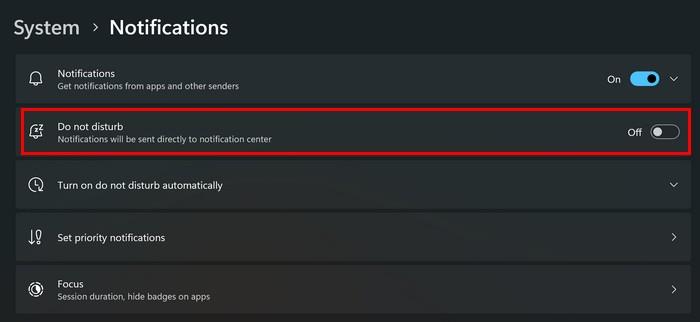
Διορθώστε τις ειδοποιήσεις Slack που δεν λειτουργούν: Χρησιμοποιήστε το ενσωματωμένο πρόγραμμα αντιμετώπισης προβλημάτων ειδοποιήσεων Slacks
Γνωρίζατε ότι το Slack διαθέτει ένα ενσωματωμένο πρόγραμμα αντιμετώπισης προβλημάτων που μπορείτε να χρησιμοποιήσετε; Αξίζει να δοκιμάσετε αυτήν την επιλογή για να διορθώσετε το πρόβλημα ειδοποίησης. Ανοίξτε την εφαρμογή Slack, ακολουθούμενη από την καρτέλα Εσείς κάτω δεξιά. Πατήστε στην επιλογή Ειδοποιήσεις και η επιλογή αντιμετώπισης προβλημάτων θα είναι η τέταρτη στη λίστα.
Το Slack θα περάσει από μια λίστα ελέγχου για να δει πώς λειτουργούν όλα. Θα ελέγξει τα εξής:
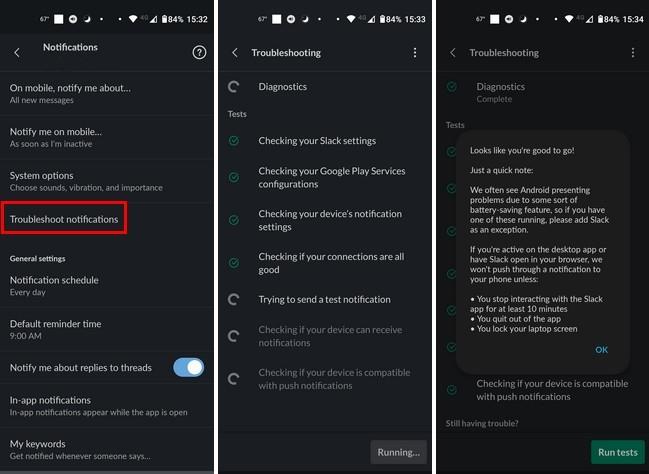
Μόλις ολοκληρωθεί η δοκιμή, θα δείτε μια περίληψη του τι έκανε η δοκιμή. Για παράδειγμα, θα σας ενημερώσει εάν εντόπισε τη λειτουργία εξοικονόμησης μπαταρίας στη συσκευή σας Android που σας εμποδίζει να λαμβάνετε τις ειδοποιήσεις σας.
Διορθώστε τις ειδοποιήσεις Slack που δεν λειτουργούν: Διαγράψτε ή επιδιορθώστε τα αρχεία προσωρινής μνήμης για το Slack
Δεν είναι μυστικό ότι τα αποθηκευμένα αρχεία μπορούν να καταστραφούν και γι' αυτό είναι απαραίτητο να τα εκκαθαρίζετε από καιρό σε καιρό. Μπορείτε να αφαιρέσετε την προσωρινή μνήμη στη συσκευή σας Android μεταβαίνοντας στις Ρυθμίσεις > Εφαρμογές και ειδοποιήσεις > Χαλαρή > Αποθήκευση και προσωρινή μνήμη > Εκκαθάριση προσωρινής μνήμης .
Για να επιδιορθώσετε την εφαρμογή στον υπολογιστή σας με Windows 11 , πατήστε τα πλήκτρα Windows και I για να ανοίξετε τις Ρυθμίσεις . Μεταβείτε στις Εφαρμογές > Εγκατεστημένες εφαρμογές > Slack , κάντε κλικ στις τρεις τελείες στα δεξιά και μεταβείτε στις Ρυθμίσεις για προχωρημένους . Κάντε κύλιση προς τα κάτω μέχρι να συναντήσετε την ενότητα Επαναφορά . Θα δείτε δύο κουμπιά επαναφοράς. Το ένα θα επιδιορθώσει την εφαρμογή χωρίς να διαγράψει τα δεδομένα του, ενώ το άλλο θα το διαγράψει. Διαβάστε το κείμενο στην επιλογή για να μάθετε ποιο είναι ποιο.
Διορθώστε τις ειδοποιήσεις Slack που δεν λειτουργούν: Ενημερώστε την εφαρμογή
Εάν η εφαρμογή Slack έχει σφάλμα, μόνο η εταιρεία μπορεί να το διορθώσει. Το να το διατηρείτε ενημερωμένο είναι το καλύτερο στοίχημά σας. Για να ελέγξετε για τυχόν εκκρεμείς ενημερώσεις στη συσκευή σας Android, ανοίξτε το Google Play και πατήστε στην εικόνα του προφίλ σας . Πατήστε Διαχείριση εφαρμογών και συσκευών και θα αναζητήσει αυτόματα ενημερώσεις. Θα εμφανίσει πόσες εκκρεμείς ενημερώσεις έχετε.
Στον υπολογιστή σας με Windows 11, μπορείτε να ενημερώσετε την εφαρμογή αυτόματα μεταβαίνοντας στο κατάστημα της Microsoft και κάνοντας κλικ στην εικόνα προφίλ . Μεταβείτε στις Ρυθμίσεις και ενεργοποιήστε την επιλογή Ενημερώσεις εφαρμογών για αυτόματη ενημέρωση των εφαρμογών σας στα Windows.
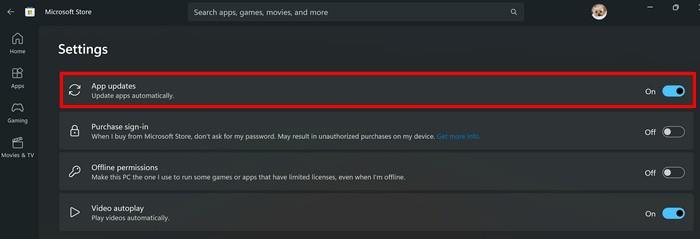
Διορθώστε τις ειδοποιήσεις Slack που δεν λειτουργούν: Εγκαταστήστε ξανά την εφαρμογή Slack σε Windows και Android
Μπορείτε να εγκαταστήσετε ξανά την εφαρμογή στη συσκευή σας Android και στον υπολογιστή σας με Windows, εάν δεν λειτουργεί τίποτα άλλο. Για να απεγκαταστήσετε την εφαρμογή στη συσκευή σας Android, πατήστε παρατεταμένα το εικονίδιο της εφαρμογής Slack και σύρετέ το στην κορυφή στο εικονίδιο του κάδου απορριμμάτων. Επιβεβαιώστε ότι θέλετε να το απεγκαταστήσετε. Μόλις φύγει η εφαρμογή, μεταβείτε στο Google Play και εγκαταστήστε την όπως οποιαδήποτε άλλη.
Για να απεγκαταστήσετε την εφαρμογή από τον υπολογιστή σας με Windows 11, μεταβείτε στις Ρυθμίσεις > Εφαρμογές > Εγκατεστημένες εφαρμογές > Slack > Dots > Κατάργηση εγκατάστασης . Για να επανεγκαταστήσετε την εφαρμογή, εγκαταστήστε την ξανά στο Microsoft Store.
Περαιτέρω ανάγνωση
Οι ειδοποιήσεις μπορούν να σταματήσουν να λειτουργούν σε οποιαδήποτε εφαρμογή. Για παράδειγμα, εάν οι ειδοποιήσεις σας σταμάτησαν να λειτουργούν στο Skype, δείτε πώς μπορείτε να διορθώσετε τις ειδοποιήσεις Skype που δεν λειτουργούν στα Windows 10 και δεν λαμβάνουν ειδοποιήσεις WhatsApp . Δείτε πώς μπορείτε να διορθώσετε τη μη λήψη ειδοποιήσεων WhatsApp. Υπάρχει επίσης ένας οδηγός για εσάς τους χρήστες του Trello για να διορθώσετε τη μη λήψη ειδοποιήσεων Trello .
συμπέρασμα
Η μη λήψη των ειδοποιήσεων Slack μπορεί να έχει ως αποτέλεσμα να μην λαμβάνετε βασικές λεπτομέρειες για ένα ομαδικό έργο. Αλλά με τις συμβουλές σε αυτόν τον οδηγό, θα πρέπει να μπορείτε να θέσετε σε λειτουργία τις ειδοποιήσεις σας. Σε ορισμένες περιπτώσεις, θα μπορούσατε να τα θέσετε σε παύση ή μπορείτε να ενεργοποιήσετε μια λειτουργία όπως το Do Not Disturb, με αποτέλεσμα να μην λαμβάνετε τις ειδοποιήσεις σας. Τι προκαλούσε τα προβλήματα ειδοποίησης στο Slack; Ενημερώστε με στα σχόλια παρακάτω και μην ξεχάσετε να μοιραστείτε το άρθρο με άλλους στα μέσα κοινωνικής δικτύωσης.
Αφού κάνετε root το τηλέφωνό σας Android, έχετε πλήρη πρόσβαση στο σύστημα και μπορείτε να εκτελέσετε πολλούς τύπους εφαρμογών που απαιτούν πρόσβαση root.
Τα κουμπιά στο τηλέφωνό σας Android δεν προορίζονται μόνο για τη ρύθμιση της έντασης ήχου ή την ενεργοποίηση της οθόνης. Με μερικές απλές τροποποιήσεις, μπορούν να γίνουν συντομεύσεις για γρήγορη λήψη φωτογραφιών, παράλειψη τραγουδιών, εκκίνηση εφαρμογών ή ακόμα και ενεργοποίηση λειτουργιών έκτακτης ανάγκης.
Αν αφήσατε τον φορητό υπολογιστή σας στη δουλειά και έχετε μια επείγουσα αναφορά να στείλετε στον προϊστάμενό σας, τι πρέπει να κάνετε; Χρησιμοποιήστε το smartphone σας. Ακόμα πιο εξελιγμένο, μετατρέψτε το τηλέφωνό σας σε υπολογιστή για να κάνετε πολλαπλές εργασίες πιο εύκολα.
Το Android 16 διαθέτει γραφικά στοιχεία οθόνης κλειδώματος για να αλλάζετε την οθόνη κλειδώματος όπως θέλετε, καθιστώντας την οθόνη κλειδώματος πολύ πιο χρήσιμη.
Η λειτουργία Picture-in-Picture για Android σάς βοηθά να συρρικνώσετε το βίντεο και να το παρακολουθήσετε σε λειτουργία picture-in-picture, παρακολουθώντας το βίντεο σε μια άλλη διεπαφή, ώστε να μπορείτε να κάνετε άλλα πράγματα.
Η επεξεργασία βίντεο σε Android θα γίνει εύκολη χάρη στις καλύτερες εφαρμογές και λογισμικό επεξεργασίας βίντεο που παραθέτουμε σε αυτό το άρθρο. Βεβαιωθείτε ότι θα έχετε όμορφες, μαγικές και κομψές φωτογραφίες για να μοιραστείτε με φίλους στο Facebook ή το Instagram.
Το Android Debug Bridge (ADB) είναι ένα ισχυρό και ευέλικτο εργαλείο που σας επιτρέπει να κάνετε πολλά πράγματα, όπως εύρεση αρχείων καταγραφής, εγκατάσταση και απεγκατάσταση εφαρμογών, μεταφορά αρχείων, root και flash custom ROM, δημιουργία αντιγράφων ασφαλείας συσκευών.
Με εφαρμογές αυτόματου κλικ. Δεν θα χρειάζεται να κάνετε πολλά όταν παίζετε παιχνίδια, χρησιμοποιείτε εφαρμογές ή εργασίες που είναι διαθέσιμες στη συσκευή.
Ενώ δεν υπάρχει μαγική λύση, μικρές αλλαγές στον τρόπο φόρτισης, χρήσης και αποθήκευσης της συσκευής σας μπορούν να κάνουν μεγάλη διαφορά στην επιβράδυνση της φθοράς της μπαταρίας.
Το τηλέφωνο που αγαπούν πολλοί αυτή τη στιγμή είναι το OnePlus 13, επειδή εκτός από το ανώτερο υλικό, διαθέτει επίσης ένα χαρακτηριστικό που υπάρχει εδώ και δεκαετίες: τον αισθητήρα υπερύθρων (IR Blaster).







